
İçindekiler:
- Yazar John Day [email protected].
- Public 2024-01-30 13:19.
- Son düzenleme 2025-01-23 15:13.


Makey Makey Projeleri »
Herkese merhaba! Bu kılavuzda, bir arcade tarzı denetleyicinin nasıl oluşturulacağını ve çoğu çevrimiçi oyunla çalışabilecek bir arcade tarzı oyun kurulumu yapmak için nasıl kablolanacağını öğreneceksiniz. Eğlenmek için veya K-8 öğrencileriyle yapmak için harika bir aktivite; Bu etkinliği bir ortaokul STEM kulübü ile yaptım ve çocuklar çok sevdi.
Bu Eğitilebilir Tabloyu beğendiyseniz, lütfen katıldığı yarışmada oylamayı düşünün. Okuduğunuz için teşekkür ederiz!
Gereçler
- Makey Makey Kiti
- dizüstü bilgisayar
- Sıcak Tutkal Tabancası/Çubuklar veya Bant
- Aliminyum folyo
- İletken Olmayan Poster Panosu
- Tükenmez kalem
- Makas
Adım 1: Nasıl Çalışır?
Bir klavye kullandığınızda, klavyenin bağlı olduğu bilgisayar tuş vuruşlarını kaydeder ve yazdıklarınızı ekrana yazdırır veya bir oyun oynuyorsanız bu tuş vuruşlarını eylemler için komutlar olarak kullanın. Makey Makey'in yaptığı şey, bilgisayara takılı ikinci bir klavye gibi davranmak. Böylece Makey Makey'e bağlı denetleyiciyle etkileşime girdiğinizde, bir bilgisayar eylemlerinizi tuş vuruşları olarak yorumlayacak ve buna göre hareket edecektir. İnşa ettiğiniz denetleyiciyi daha iyi anlamak için tüm denetleyici yerine tek bir düğmeden bahsedelim. Düğmeyi devrenin bir parçası olarak düşünün. Tek bir düğme, alüminyum folyodan kesilmiş bir dairedir ve örneğin, düğmeli devre her tamamlandığında bir boşluk tuşuna basıldığını kaydetmek üzere eşlenen bir terminale bağlıdır. Makey Makey üzerindeki terminal pozitif yüklü. Düğmeyi kullanan kişi Makey Makey üzerinde yere bağlı bir bileklik takmalıdır. Bu şekilde kişi düğmeye dokunduğunda Makey Makey pozitif ile Makey Makey toprak arasındaki devreyi tamamlayan ve böylece bir tuş vuruşunu başlatan iletken görevi görür.
2. Adım: Oklar ve Düğmeler
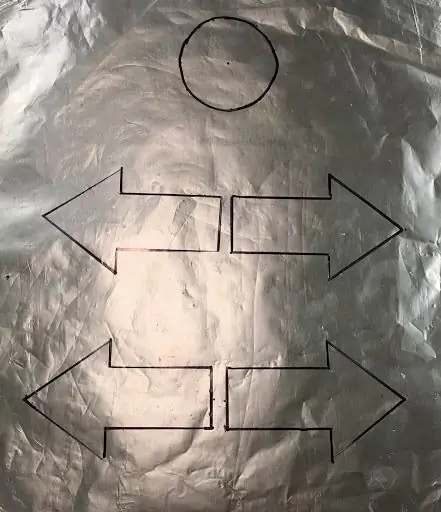
Alüminyum folyo üzerine 4 ok ve 1 düğme çizmek için kalıcı kalemi kullanın. Ardından okları ve düğmeyi kesmek için makas kullanın.
3. Adım: Bileklik

Yaklaşık 2 inç x 6 inç alüminyum folyo şeridi kesin. Alüminyum folyoyu 1 inç x 6 inç şerit olacak şekilde katlayın. Şeridi bir bileklik haline getirmek için bir miktar yapıştırıcı veya bant kullanın. Kontrolörün çalışması için folyonun cilt ile temas etmesi gerekse bile bant çok gevşek olmalıdır. Buradaki fikir, bant gevşek olmasına rağmen, kullanıcının bileğine karşı sıkı olacak şekilde katlanarak sıkıştırılabilmesi ve bantın tekrar tekrar çıkarılıp farklı bilek boyutlarına takılabilmesidir. Alternatif olarak, bileklik elde tutulabilir veya kontrol cihazını kullanmayan ancak kullanıcıyla fiziksel teması sürdüren biri tarafından tutulabilir (insanlar elektrik iletkenleri olduğu için ten tene temas devreyi koruyacaktır).
Adım 4: Montaj
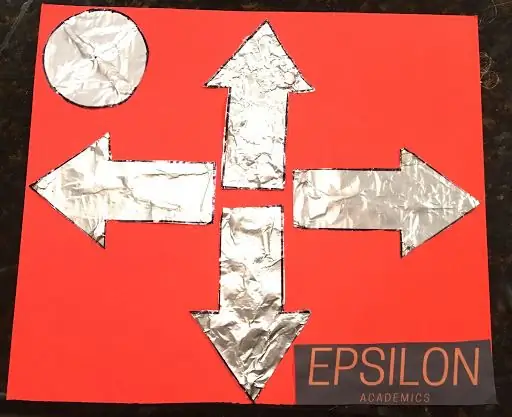
Alüminyum folyo okları ve düğmeleri iletken olmayan bir poster panosuna yapıştırmak için sıcak tutkal veya bant kullanın. Okları ve düğmeleri yukarıdaki yapılandırmaya uyacak şekilde ekleyebilir veya kendinizinkini yapabilirsiniz. Okları ve düğmeyi yerleştirirken folyonun bir kısmı poster panosunun kenarına dokunmalıdır. Bu sayede bir sonraki adımda oklara ve düğmeye takılacak olan timsah klipsi folyoya ulaşıp temas edebilir. Bu aynı zamanda poster panosuna herhangi bir logo veya tasarım eklemek için de iyi bir zamandır.
Adım 5: Kablolama
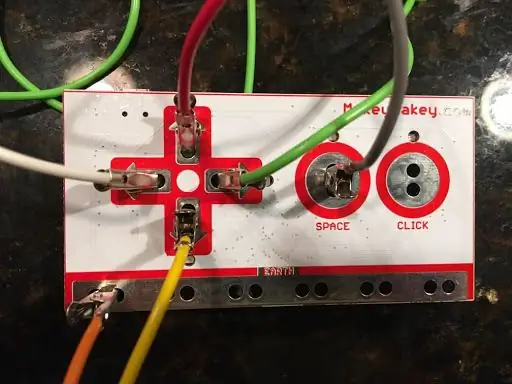
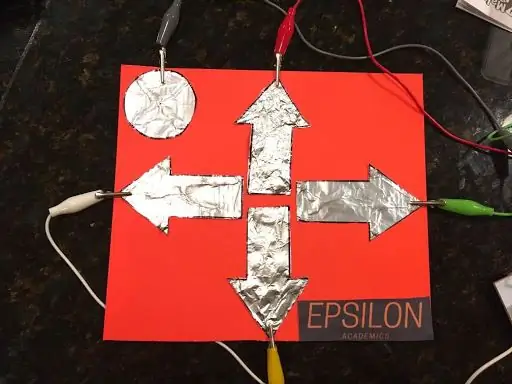

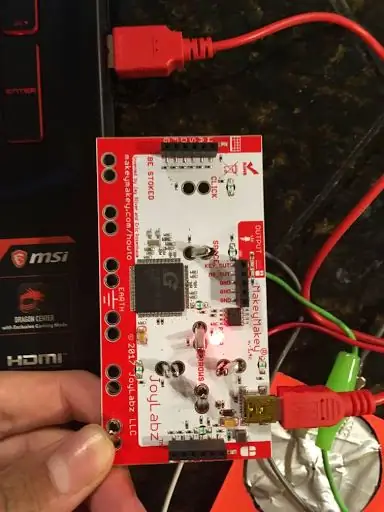
1. Bir timsah klipsinin bir ucunu bilekliğe ve diğer ucunu Makey Makey'in toprak terminaline takın.
2. Bir timsah klipsinin bir ucunu bir oka ve diğer ucunu Makey Makey'deki ilgili terminale takın. Örneğin kontrolör üzerindeki yukarı yönlü ok, Makey Makey üzerindeki yukarı ok terminaline bağlanmalıdır.
3. Bir timsah klipsinin bir ucunu daire düğmesine ve diğer ucunu Makey Makey'deki terminal etiketli boşluk çubuğuna takın.
4. Makey Makey'i bilgisayardaki bir USB bağlantı noktasına bağlamak için Makey Makey'in güç kablosunu (kırmızı) kullanın
Adım 6: Eğlenin

Kontrolör şimdi tamamlandı. Kullanıcının, oynarken devreyi tamamlaması için bilekliği takması gerektiğini unutmayın. Bu arcade kurulumu, dört ok tuşunu ve boşluk çubuğunu kullanan herhangi bir oyun için çalışacak ve farklı kablolarla farklı tuşlarla çalışacak şekilde değiştirilebilir. Yardıma ihtiyacınız olursa yorumlarda sormaktan çekinmeyin.
İşte bunun üzerinde iyi çalıştığı birkaç ücretsiz çevrimiçi oyun:
- Super Mario Bros*: www.uta.edu/utari/acs/ASL_site/Homepage/Misc/Mario/index.html
- Ultimate Sonic: www.allsonicgames.net/ultimate-flash-sonic.php
* oyun içinde boşluk çubuğuna atlamayı yeniden eşleyin
Önerilen:
Amerika Birleşik Devletleri Bölgeleri Makey Makey Oyunu: 5 Adım

Amerika Birleşik Devletleri Bölgeleri Makey Makey Oyunu: Bu derste öğrenciler, grup işbirliği stratejilerini kullanarak Amerika Birleşik Devletleri'nin 5 bölgesi hakkındaki bilgilerini ve devre bilgilerini pekiştirmek için bir oyun inşa edecekler. Batı Virginia'daki 5. sınıftaki öğrenciler bölgeyi inceliyor
Makey Makey'e 3$ Alternatif: 4 Adım (Resimlerle)

3 $ Makey Makey'e Alternatif: Makey Makey, bir USB klavyeyi taklit eden ve daha sonra bir klavye olarak kullanılabilecek herhangi bir iletken şeyden (alüminyum folyo, muz, oyun hamuru, vb.) oyunlar ve eğitim projeleri için kontrolör.
Makey Makey Piyano Çalar: 7 Adım

Makey Makey Piyanocu: Hadi başlayalım. Genel olarak bu fikrin tüm projeyi yapması yaklaşık 30 dakika sürecektir ancak iş yapım sürecine geldiğinde adımları dikkatlice okuduğunuzdan emin olmalısınız, bu yüzden her neyse, hadi başlayalım
Makey Makey yok mu? Sorun yok ! Evde Makey Makey Nasıl Yapılır!: 3 Adım

Makey Makey yok mu? Sorun yok ! Makey Makey'inizi Evde Nasıl Yapabilirsiniz!: Instructables'taki Makey Makey yarışmasına hiç katılmak istediniz, ancak hiç Makey Makey'iniz olmadı mı?!ŞİMDİ yapabilirsiniz! Aşağıdaki kılavuzla, yapabileceğiniz bazı basit bileşenlerle kendi Makey Makey'inizi nasıl oluşturacağınızı göstermek istiyorum
Makey-Saurus Rex - Makey Makey Denge Tahtası: 6 Adım (Resimli)

Makey-Saurus Rex - Makey Makey Denge Tahtası: İster Chrome Dino, T-Rex Oyunu, İnternetsiz Oyun, isterse sadece basit bir baş belası olarak adlandırın, herkes bu yandan kaydırmalı dinozor atlama oyununa aşina görünüyor. Google tarafından oluşturulan bu oyun, her giriş yaptığınızda Chrome web tarayıcınızda görünür
